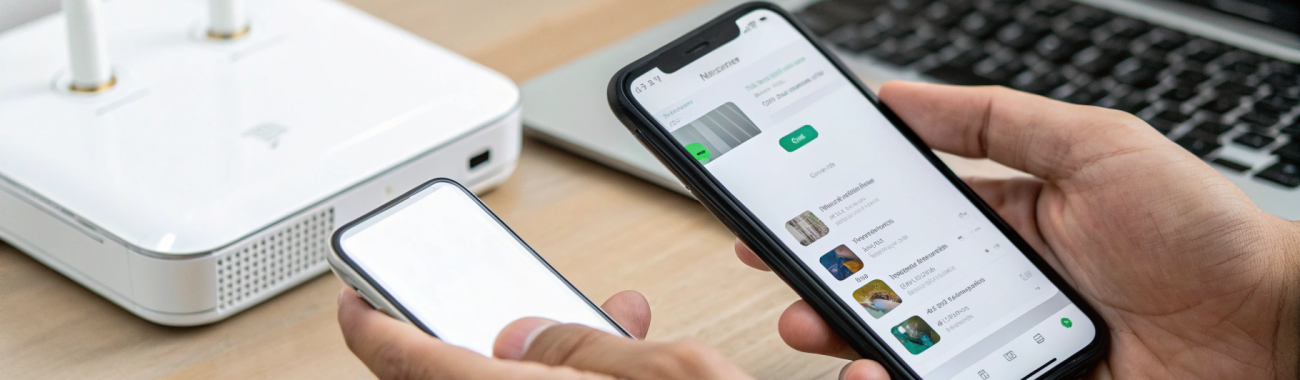
Перенос WhatsApp Business с Android на iPhone: чаты, каталоги и резервные копии
Подробно разбираем, как переехать с WhatsApp Business с Android на iPhone без потерь: что реально переносится (чаты, медиа, профиль, метки), как ведут себя каталоги, как запустить Move to iOS, настроить iCloud‑копии и избежать ошибок.
Если вы ведёте переписки с клиентами в WhatsApp Business и собрались переезжать с Android на iPhone, важно не потерять диалоговую историю, метки, быстрые ответы и — особенно — карточки товаров из каталога. Ниже — понятная инструкция, что и как переносится официально, как подготовить оба смартфона, что делать с каталогом после переезда и куда включать резервные копии на iPhone.
Выбираете новый рабочий iPhone? Посмотрите модели в каталоге Apple iPhone — от бюджетных до флагманов с большой автономностью и отличной камерой для контента.
Почему для WhatsApp Business есть свои нюансы
В обычном WhatsApp критично сохранить только личные чаты и медиа. В WhatsApp Business поверх этого есть ещё и бОльший контекст работы: активные сделки в чатах, метки клиентов, быстрые ответы, приветствия, график, карточки товаров в каталоге, бизнес-профиль. Переносить всё это лучше официальным способом — так шанс ошибок минимальный, а данные сохранятся корректно.
Важно: для переноса с Android на iPhone не подходит восстановление из Google Drive. Резервные копии Google Drive невозможно развернуть на iOS. Используем только официальный перенос.
Что именно переносится, а что нет
При корректном переносе через официальный инструмент вы сохраняете:
- все индивидуальные и групповые чаты с историей сообщений;
- медиафайлы из чатов (фото, видео, голосовые, документы);
- профиль бизнеса: название, описание, email, сайт, адрес;
- метки (labels) и список чатов с этими метками;
- быстрые ответы (quick replies) и автоматические сообщения (приветствие/автоответ вне рабочего времени);
- настройки каталога и сами карточки товаров (хранятся на серверах WhatsApp и подтягиваются по номеру);
- настройки приватности и уведомлений, если они связаны с аккаунтом.
Ограничения и исключения:
- история звонков WhatsApp, тонкие системные настройки и журнал статусов могут не переноситься;
- платежные функции и локальные интеграции (если доступны в вашей стране) переносом не охватываются;
- если вы меняете номер, важно правильно выполнить «Смену номера» до переезда — иначе часть данных может не подтянуться.
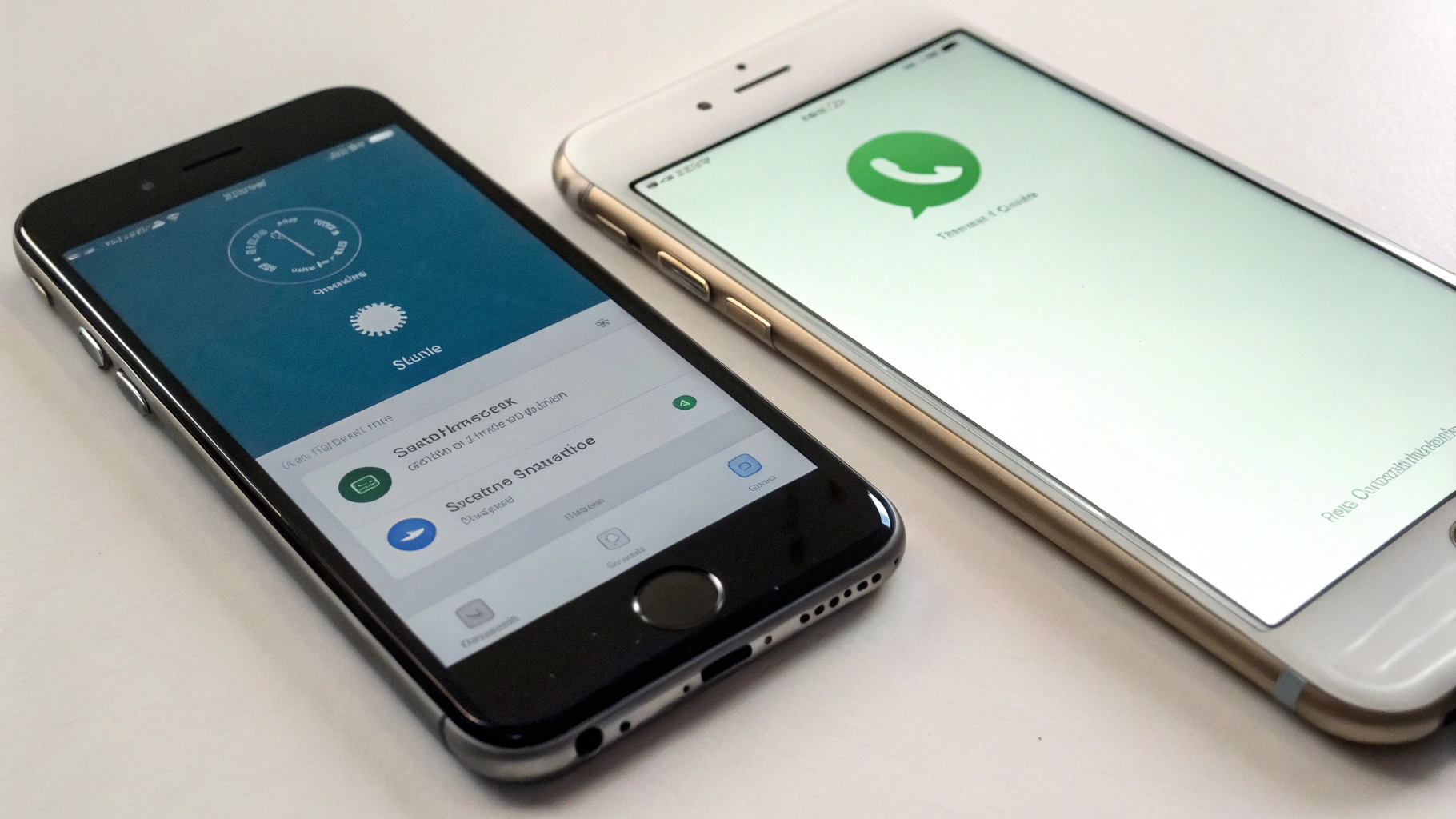
Подготовка: чек-лист перед переносом
- Обновите WhatsApp Business на Android и iOS до актуальных версий.
- Убедитесь, что на iPhone установлена iOS не ниже 15.5.
- Зарядите оба устройства минимум до 60% и держите их подключёнными к питанию.
- Подключите смартфоны к одной стабильной Wi‑Fi сети. На Android включите геолокацию (для корректной работы переноса).
- Используете тот же номер? Убедитесь, что сможете получить SMS или звонок для подтверждения на новом iPhone (eSIM/сим‑карта готовы; разбираемся: eSIM или физическая SIM на iPhone).
- Меняете номер? Сначала выполните «Смену номера» на старом Android в WhatsApp Business: Настройки → Аккаунт → Сменить номер. После этого переносите данные.
- Проверьте свободное место на iPhone — его должно хватать под историю и медиа (лучше иметь запас 20–30%).
Способ №1. Официальный перенос с Android на iPhone через Move to iOS
Это основной и рекомендуемый путь для полноценного переезда. Он переносит чаты и медиа, а бизнес‑настройки и каталог подтягиваются по номеру автоматически после входа на новом устройстве.
Когда подходит
- Вы готовы настроить новый iPhone «с нуля» или сбросить текущий iPhone к заводским (это требование Move to iOS).
- Номер остаётся тем же или корректно изменён через «Смену номера» перед переносом.
Пошагово
- Подготовьте iPhone: включите и начните стандартную настройку до экрана «Приложения и данные».
- Выберите пункт «Перенести данные с Android» на iPhone. На Android установите приложение «Move to iOS» из магазина приложений.
- Откройте Move to iOS на Android, согласитесь с условиями, введите код со страницы iPhone и дождитесь соединения.
- В списке данных выберите WhatsApp (или дождитесь появления кнопки переноса в самом WhatsApp — см. следующий шаг).
- Откройте WhatsApp Business на Android → Настройки → Чаты → Перенос чатов на iOS (или «Переместить чаты на iPhone»). Следуйте инструкциям на экране до завершения подготовки архива.
- Вернитесь в Move to iOS и запустите перенос. Дождитесь окончания процесса на обоих устройствах.
- На iPhone завершите первичную настройку, установите WhatsApp Business из App Store, войдите по тому же номеру, подтвердите кодом.
- Когда приложение предложит импортировать историю, согласитесь. Дождитесь восстановления. Медиа может догружаться фоном.
Если iPhone уже настроен
К сожалению, официальная миграция Android → iPhone через Move to iOS работает только на новом или сброшенном iPhone. Варианты:
- Сделать резервную копию iPhone (iCloud), затем Сбросить настройки и контент, выполнить перенос через Move to iOS, после чего настроить iPhone заново. Это дольше, но даёт максимальную полноту истории.
- Временно использовать iPhone как «сопряжённое устройство» (Companion Mode) без сброса — см. следующий способ. Учтите, что это не полноценный перенос всей истории чатов с Android.
Способ №2. Войти на iPhone как сопряжённое устройство (без сброса)
Этот путь чаще используют, если нужно быстро начать отвечать с iPhone, не теряя доступ к аккаунту на Android. Он не переносит всю историю «как есть», но подтягивает недавние переписки, а каталог и профиль подгрузятся, поскольку они серверные.
Как это сделать
- На iPhone установите WhatsApp Business и выберите «Сопряжённое устройство» на экране входа (или Настройки → Сопряжённые устройства).
- На Android: Настройки → Сопряжённые устройства → «Привязать устройство» → отсканируйте QR‑код с iPhone.
- Дождитесь синхронизации. Вы сможете отвечать с iPhone, при этом основным аппаратом останется Android.
Минусы: это не замена полноценной миграции через Move to iOS. Глубокая история может быть неполной, а медиа — подгружаться выборочно. Рассматривайте как временное решение.
Каталоги в WhatsApp Business: как они переносятся
Каталог товаров и услуги в WhatsApp Business «привязан» к вашему бизнес‑аккаунту и номеру. Его карточки, цены, фото и описания хранятся на серверах WhatsApp/Meta и подтягиваются при входе на новом устройстве.
Как проверить каталог после переезда
- Откройте WhatsApp Business на iPhone.
- Перейдите в Настройки → Инструменты для бизнеса → Каталог.
- Убедитесь, что карточки, фотографии и цены на месте, предпросмотр работает, ссылки на товары открываются.
Если каталог не появился
- Проверьте, что вы вошли в аккаунт с тем же номером, для которого создан каталог.
- Дайте приложению время на синхронизацию по Wi‑Fi и не закрывайте его в фоне.
- Перезайдите в аккаунт: выйдите и войдите снова по тому же номеру.
- Проверьте статус каталога в «Инструментах для бизнеса»: нет ли черновиков или карточек «на модерации».
- Если каталог велся через Commerce Manager, убедитесь, что связка с номером актуальна (обычно подтягивается автоматически).
Резервные копии: до и после переноса
До переноса: на Android можно оставить обычную резервную копию на Google Drive — это ваш «страховой парашют» на случай сбоев. Но восстановить её на iPhone нельзя — это лишь подстраховка до момента успешного переезда.
После переноса: настройте резервные копии на iPhone, чтобы в будущем восстановиться можно было за минуты.
Включаем iCloud‑резервные копии WhatsApp Business на iPhone
- На iPhone: Настройки iOS → [ваше имя] → iCloud → iCloud Drive — включите.
- Откройте WhatsApp Business → Настройки → Чаты → Резервная копия → Включить резервные копии.
- Выберите частоту (ежедневно/еженедельно), при необходимости включите видео и убедитесь, что есть место в iCloud.
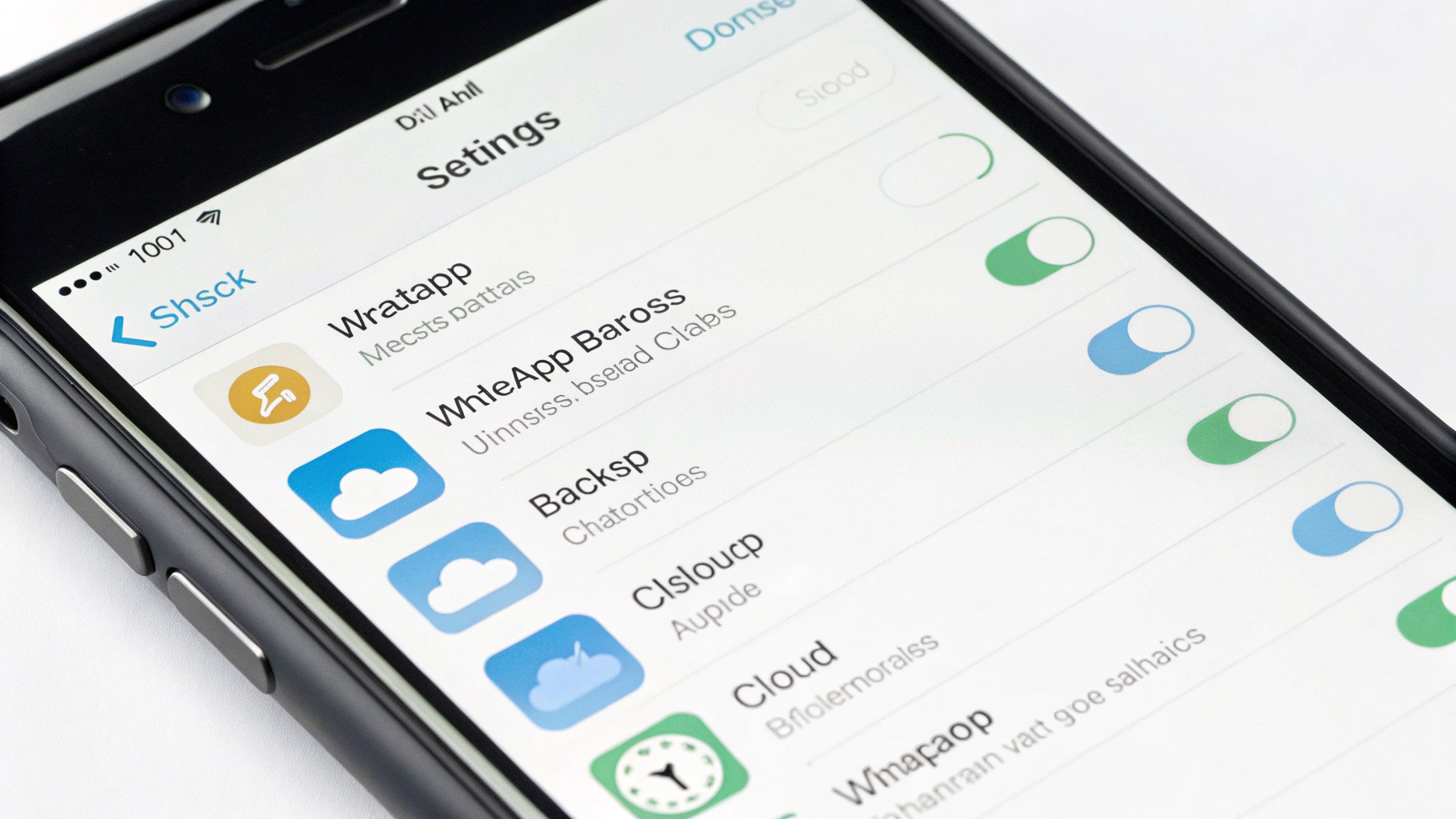
Что делать со старым Android‑смартфоном
- Проверьте, что все нужные данные успешно появились на iPhone: чаты открываются, медиа просматриваются, каталог и метки на месте.
- Отключите Google Drive‑резервную копию WhatsApp Business, если больше не планируете использовать Android.
- Выйдите из WhatsApp Business на Android: Настройки → Аккаунт → Удалить/выйти с устройства (не удаляйте сам аккаунт, если продолжите работать с этим номером).
- Сбросьте смартфон к заводским настройкам перед продажей или передачей.
Типичные ошибки и как их исправить
- Move to iOS не видит WhatsApp Business. Обновите обе программы до актуальных версий. Повторно перезапустите iPhone настройку «с нуля», а на Android — Move to iOS и WhatsApp.
- Недостаточно места на iPhone. Очистите хранилище или временно отключите «Включить видео» при переносе, удалите крупные архивы в Фото, выгрузите лишнее в iCloud.
- Перенос «завис» на подготовке. Оставьте экраны включенными, подключите зарядку, убедитесь в стабильном Wi‑Fi и включенной геолокации на Android. При необходимости перезапустите оба устройства и попробуйте снова.
- Коды подтверждения не приходят. Проверьте работу SIM/eSIM, временно отключите блокировку спама/антиспам, попробуйте вызов вместо SMS.
- После входа на iPhone каталог пустой. Подождите 10–30 минут на Wi‑Fi, перезапустите приложение. Убедитесь, что номер верный и региональные ограничения каталога не изменились.
- Метки и быстрые ответы пропали. Чаще всего они подтягиваются после полной инициализации базы чатов. Оставьте приложение открытым, дайте завершить индексацию медиа. Если использовали «сопряжённое устройство», сделайте полноценный перенос через Move to iOS — только он гарантирует полноту.
FAQ по переносу WhatsApp Business
Можно ли перенести на iPhone только чаты без сброса? Полноценный перенос истории Android → iPhone официально требует нового или сброшенного iPhone. Без сброса доступен режим «сопряжённого устройства», но он не даёт полной истории.
Что будет, если поменять номер уже после переноса? Рекомендуется сначала выполнить «Смену номера» на старом Android, а затем переносить данные. Иначе часть связок (метки/группы) может не перенестись корректно.
Сколько длится перенос? От 10 минут до нескольких часов — зависит от объёма медиа и скорости Wi‑Fi. Не закрывайте приложения и держите устройства на зарядке.
Можно ли перенести из Google Drive в iCloud? Напрямую — нет. Только через официальный миграционный процесс. На iPhone затем включите отдельные iCloud‑резервные копии.
Каталог синхронизируется автоматически? Да, он привязан к аккаунту/номеру. После входа на iPhone каталог подтягивается с серверов; проверки и модерация (если были) сохранятся.
Коротко: чек‑лист успешного переезда
- Обновите приложения и зарядите устройства.
- Решите вопрос с номером заранее: оставить или «Сменить номер» на Android перед переносом.
- Готовьте iPhone «с нуля» для Move to iOS — это единственный способ полной миграции истории.
- После переноса войдите в WhatsApp Business на iPhone, дождитесь импорта, проверьте чаты, метки, быстрые ответы.
- Зайдите в «Инструменты для бизнеса → Каталог» и убедитесь, что карточки на месте.
- Включите iCloud‑резервные копии WhatsApp Business.
- На старом Android выйдите из аккаунта и сбросьте устройство перед продажей/передачей.
Следуя этому плану, вы безопасно перенесёте WhatsApp Business на iPhone, сохраните историю общения с клиентами и без лишней суеты восстановите каталог и бизнес‑настройки.











